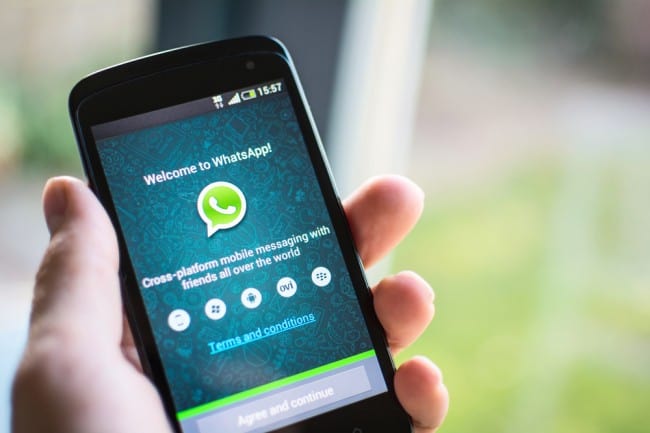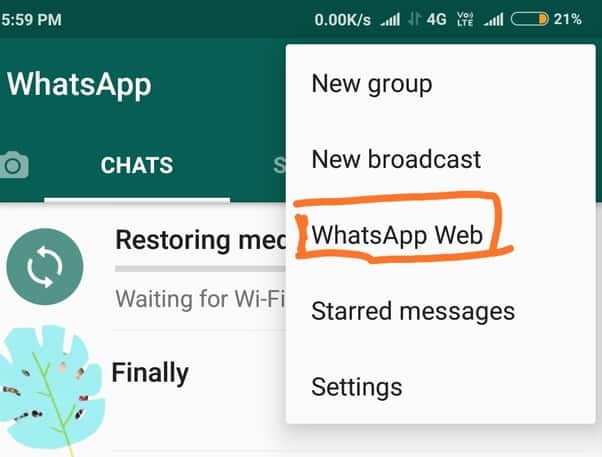Jak używać aplikacji WhatsApp Web na innym telefonie?
Jeśli używacie WhatsAppa, to na pewno nie raz chcieliście zalogować się na swoje konto z telefonu, do którego nie było przypisane Wasze konto. Czy to aby sprawdzić wiadomości, gdy Wasz telefon się rozładował albo zgubił, czy też po to, aby użyć swojego konta na własnym, lecz innym smartfonie. Jednak zwykle takie próby kończą się fiaskiem.
Jeśli mieliście kiedykolwiek podobny problem albo po prostu lubicie czytać o różnych trikach dotyczących WhatsApp, to mamy dla Was dobrą wiadomość! Istnieje sposób na zalogowanie się do swojego konta WhatsApp na innym telefonie i właśnie Wam go przedstawimy.
Dowiedz się, jak używać aplikacji WhatsApp Web na innym telefonie:
Jak używać aplikacji WhatsApp Web na innym telefonie?
Czemu wspominamy o WhatsApp Web? Przecież to sposób na wejście na swoje konto WhatsApp przez przeglądarkę… A my jej użyjemy w przeglądarce zainstalowanej na Androidzie. Skoro możemy wejść na swoje konto z komputera przy pomocy przeglądarki, to samo powinno być możliwe do zrobienia na telefonie.
Dla kogoś obeznanego z WhatsApp Web cały proces może wydawać się prosty i oczywisty, jednak postaramy się go przybliżyć dla tych, którzy nigdy nie korzystali z tej funkcji.
1. Otwórz przeglądarkę internetową i przejdź do wersji na komputer. W Chromie zrobisz to, klikając trzy kropki w prawym górnym rogu, a następnie zaznaczając „wersja na komputer”. Dla innych przeglądarek może się to nieco różnić, ale zwykle wyglądają podobnie, a przeglądarka Chrome jest jednak najpopularniejsza na naszych Androidach.
2. Wejdź na stronę https://web.whatsapp.com.
3. Tam otrzymujesz kod QR, który musisz zeskanować za pomocą aplikacji Whatsapp.
4. Gotowe! Teraz możesz korzystać ze swojego konta na drugim telefonie przy pomocy WhatsApp Web.
Dlaczego do tego sposobu należy zmienić na widok komputerowy? WhatsApp Web został specjalnie zaprojektowany z myślą o komputerach, a przeglądarka w telefonie jest inaczej zbudowana i nie działa dokładnie tak, jak przeglądarka na PC.
Na szczęście twórcy przeglądarek zwykle zostawiają furtki w postaci trybu komputerowego, na wypadek, gdyby jakieś strony nie były dostosowane do naszych telefonów. Zwykle wygląda to topornie i nieco ciężko się po nich poruszać, ale ważne, że działa! Zatem od razu dodatkowa rada, dla tych którzy nie wiedzieli – jeśli strona nie chce się Wam otworzyć na telefonie, spróbujcie trybu komputerowego.

WhatsApp Messenger
WhatsApp Messenger to aplikacja do komunikowania się ze znajomymi lub rodziną przez sieć bezprzewodową. Prosty i przyjazny interfejs, mnogość funkcji do wykorzystania w konwersacji oraz łatwy dostęp do swoich rozmów, to wszystko z programem WhatsApp. Specjalne zabezpieczenia dodatkowo zapewniają komfort i bezpieczeństwo wszystkich użytkowników.